このメニューの説明をちょっとするわね。
「記号」ってかかれてる青いところをクリックすると他の種類の記号が選択できます。
「幾何公差」と「仕上げ記号」が入っています。
今回はこの「記号」を使います。
また、このメニューは右下をうぃーんっとひっぱると大きくなります。
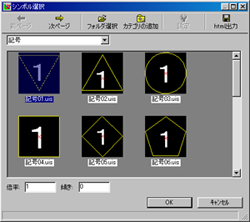
シンボルで登録したデータを呼び出したい場合は「フォルダ選択」からフォルダを選択します。
よく使うフォルダがあるときは「カテゴリの追加」をしておくとさっきのドロップダウンリストに登録されるので使いやすくなるよ。
まっ、こんなところでいいか。
じゃ、データを選択してください。

